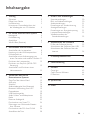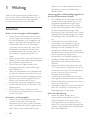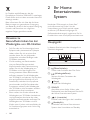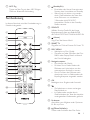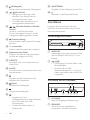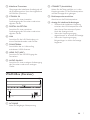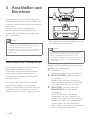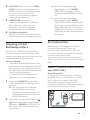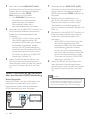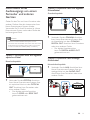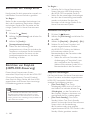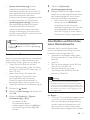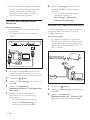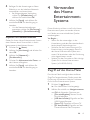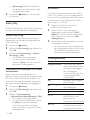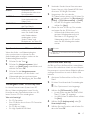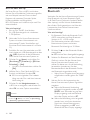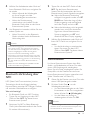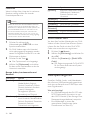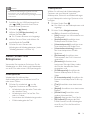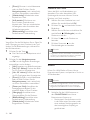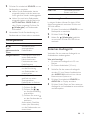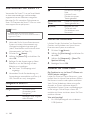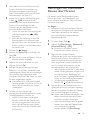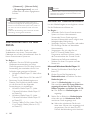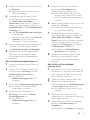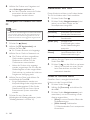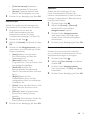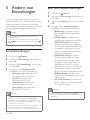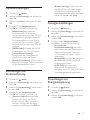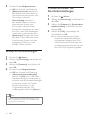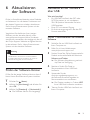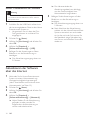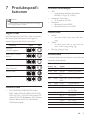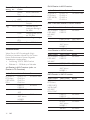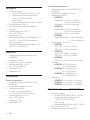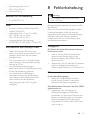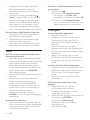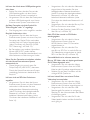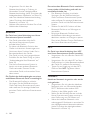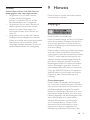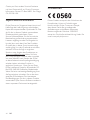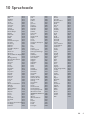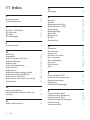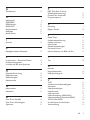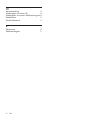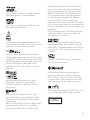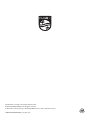Philips HTB5520G/12 Benutzerhandbuch
- Kategorie
- Blu-Ray-Player
- Typ
- Benutzerhandbuch
Dieses Handbuch eignet sich auch für

www.philips.com/support
Benutzerhandbuch
Immer für Sie da
Hier können Sie Ihr Produkt registrieren und Unterstützung erhalten:
HTB5520
HTB5550
HTB5580
Fragen?
Philips
hilft.


1DE
Inhaltsangabe
1 Wichtig 2
Sicherheit 2
Pege Ihres Geräts 3
Umweltschutz 3
Hinweise zu Gesundheitsrisiken bei
der Wiedergabe von 3D-Inhalten 4
2 Ihr Home Entertainment-System 4
Hauptgerät 4
Fernbedienung 5
Anschlüsse 6
WLAN-Box (Receiver) 7
3 Anschließen und Einrichten 8
Anschließen der Lautsprecher 8
Kopplung mit den Rücklautsprechern 9
Fernsehanschluss 9
Anschließen eines Audioausgangs von
einem Fernseher und anderen Geräten 11
Einrichten der Lautsprecher 12
Einrichten von EasyLink (HDMI-CEC-
Steuerung) 12
Anschließen und Einrichten eines
Heimnetzwerks 13
4 Verwenden des Home
Entertainment-Systems 15
Zugriff auf das Home-Menü 15
Auto play 16
Scheiben 16
Audiowiedergabe über Bluetooth 18
Bluetooth-Verbindung über NFC 19
Datendateien 19
USB-Speichergeräte 20
Audio-, Video- und Bildoptionen 21
Radio 22
Externes Audiogerät 23
Durchsuchen von Smart TV 24
Übertragen von Multimedia-Dateien
über Miracast 25
Durchsuchen des PCs über DLNA 26
Auswählen des Tons 28
5 Ändern von Einstellungen 30
Spracheinstellungen 30
Bild- und Videoeinstellungen 30
Audioeinstellungen 31
Einstellungen zur Kindersicherung 31
Anzeigeeinstellungen 31
Einstellungen zur Energieeinsparung 31
Lautsprechereinstellungen 32
Wiederherstellen der
Standardeinstellungen 32
6 Aktualisieren der Software 33
Prüfen der Software-Version 33
Aktualisieren der Software über USB 33
Aktualisieren der Software über das
Internet 34
7 Produktspezikationen 35
8 Fehlerbehebung 39
9 Hinweis 43
Copyright 43
Open-Source-Software 44
Prüfzeichen 44
10 Sprachcode 45
11 Index 46

2 DE
1 Wichtig
Lesen Sie alle Anweisungen gründlich durch,
bevor Sie Ihr Gerät verwenden. Wenn Sie sich
bei der Verwendung nicht an die folgenden
Hinweise halten, erlischt Ihre Garantie.
Sicherheit
Risiko von Stromschlägen und Brandgefahr!
• Setzen Sie das Gerät sowie das Zubehör
weder Regen noch Wasser aus. Platzieren
Sie niemals Behälter mit Flüssigkeiten wie
Vasen in der Nähe des Geräts. Wenn das
Gerät außen oder innen mit Flüssigkeit
in Kontakt kommt, ziehen Sie sofort den
Netzstecker. Kontaktieren Sie das Philips
Kundendienstzentrum, um das Gerät vor
der erneuten Nutzung überprüfen zu
lassen.
• Setzen Sie das Gerät sowie das Zubehör nie
offenem Feuer oder anderen Wärmequellen
(z. B. direktem Sonnenlicht) aus.
• Führen Sie keine Gegenstände in die
Lüftungsschlitze oder andere Öffnungen
des Produkts ein.
• Wenn der Netzstecker bzw. Gerätestecker
als Trennvorrichtung verwendet wird, muss
die Trennvorrichtung frei zugänglich bleiben.
• Batterien (Akkus bzw. integrierte Akkus)
sollten nicht starker Wärme durch
Sonnenlicht, Feuer etc. ausgesetzt werden.
• Trennen Sie das Gerät vor Gewittern vom
Netzanschluss.
• Ziehen Sie immer am Stecker, um das
Stromkabel vom Netzanschluss zu trennen,
niemals am Kabel.
Kurzschluss- und Feuergefahr!
• Stellen Sie vor dem Verbinden des Geräts
mit dem Stromnetz sicher, dass die
Netzspannung mit dem auf der Rückseite
oder Unterseite des Geräts aufgedruckten
Wert übereinstimmt. Verbinden Sie das
Gerät nicht mit dem Netzanschluss, falls
die Spannung nicht mit diesem Wert
übereinstimmt.
Verletzungsgefahr und Beschädigungsgefahr für
das Home Entertainment-System!
• Für Produkte, die an der Wand montiert
werden können, verwenden Sie nur die
mitgelieferte Wandhalterung. Bringen
Sie die Wandhalterung an einer Wand
an, die das Gesamtgewicht des Produkts
und der Wandhalterung tragen kann.
Koninklijke Philips N.V. haftet nicht für eine
unsachgemäße Wandmontage, die Unfälle,
Verletzungen oder Sachschäden zur Folge
hat.
• Verwenden Sie zum Aufstellen der
Lautsprecher mit Standfuß nur die im
Lieferumfang enthaltenen Standfüße.
Befestigen Sie den Standfuß fest am
Lautsprecher. Stellen Sie den montierten
Standfuß auf eine ache, ebene Oberäche,
die für das gesamte Gewicht von
Lautsprecher und Standfuß geeignet ist.
• Platzieren Sie das Gerät niemals auf
Netzkabeln oder anderen elektrischen
Geräten.
• Wenn das Gerät bei Temperaturen unter
5 °C transportiert wird, packen Sie es aus,
und warten Sie, bis es Zimmertemperatur
erreicht hat, bevor Sie es mit dem
Netzanschluss verbinden.
• Sichtbare und unsichtbare Laserstrahlen,
wenn geöffnet. Strahlenkontakt vermeiden.
• Berühren Sie niemals die optische Linse im
Innern des Disc-Fachs.
• Teile dieses Produkts können aus Glas sein.
Seien Sie vorsichtig, um Verletzung und
Beschädigungen zu vermeiden.
Risiko der Überhitzung!
• Stellen Sie dieses Gerät nicht in
einem geschlossenen Bereich auf. Das
Gerät benötigt an allen Seiten einen
Lüftungsabstand von mindestens 10 cm.
Stellen Sie sicher, dass keine Vorhänge und
anderen Gegenstände die Lüftungsschlitze
des Geräts abdecken.

3DE
Kontamination möglich!
• Verwenden Sie niemals zugleich alte
und neue Batterien oder Batterien
unterschiedlichen Typs (z. B. Zink-Kohle-
und Alkali-Batterien).
• Es besteht Explosionsgefahr, wenn
Batterien nicht ordnungsgemäß eingesetzt
werden. Ersetzen Sie die Batterien nur
durch Batterien desselben bzw. eines
gleichwertigen Typs.
• Nehmen Sie die Batterien heraus, wenn
sie leer sind oder wenn die Fernbedienung
längere Zeit nicht verwendet wird.
• Batterien enthalten chemische Substanzen
und müssen ordnungsgemäß entsorgt
werden.
Gefahr des Verschluckens von Batterien!
• Das Produkt bzw. die Fernbedienung
kann eine münz-/knopfähnliche Batterie
enthalten, die verschluckt werden könnte.
Bewahren Sie die Batterie jederzeit
außerhalb der Reichweite von Kindern auf!
Wenn die Batterie verschluckt wird, kann
dies zu ernsthaften Verletzungen oder zum
Tod führen. Innerhalb von zwei Stunden
nach dem Verschlucken können schwere
innere Entzündungen auftreten.
• Wenn Sie glauben, dass eine Batterie
verschluckt wurde oder anderweitig in
den Körper gelangt ist, konsultieren Sie
umgehend einen Arzt.
• Wenn Sie die Batterien austauschen,
bewahren Sie alle neuen und gebrauchten
Batterien außerhalb der Reichweite von
Kindern auf. Vergewissern Sie sich, dass
das Batteriefach vollständig geschlossen
ist, nachdem Sie die Batterie ausgetauscht
haben.
• Wenn das Batteriefach nicht vollständig
geschlossen werden kann, verwenden Sie
das Produkt nicht mehr. Bewahren Sie es
außerhalb der Reichweite von Kindern auf,
und wenden Sie sich an den Hersteller.
Gerät der GERÄTEKLASSE II mit doppelter
Isolierung und ohne Schutzleiter.
PegeIhresGeräts
• Legen Sie keine anderen Gegenstände
außer Discs in das Disc-Fach.
• Legen Sie keine verbogenen Discs oder
Discs mit Rissen in das Disc-Fach.
• Wenn Sie das Gerät über längere Zeit
nicht verwenden, nehmen Sie die Discs aus
dem Disc-Fach.
• Reinigen Sie das Gerät nur mit einem
Mikrofasertuch.
Umweltschutz
Ihr Gerät wurde unter Verwendung
hochwertiger Materialien und Komponenten
entwickelt und hergestellt, die recycelt und
wiederverwendet werden können.
Bendet sich dieses Symbol (durchgestrichene
Abfalltonne auf Rädern) auf dem Gerät,
bedeutet dies, dass für dieses Gerät die
Europäische Richtlinie 2002/96/EG gilt.
Informieren Sie sich über die örtlichen
Bestimmungen zur getrennten Sammlung
elektrischer und elektronischer Geräte.
Richten Sie sich nach den örtlichen
Bestimmungen und entsorgen Sie Altgeräte
nicht über Ihren Hausmüll.
Durch die korrekte Entsorgung Ihrer Altgeräte
werden Umwelt und Menschen vor möglichen
negativen Folgen geschützt.

4 DE
Ihr Produkt enthält Batterien, die der
Europäischen Richtlinie 2006/66/EG unterliegen.
Diese dürfen nicht mit dem normalen Hausmüll
entsorgt werden.
Bitte informieren Sie sich über die örtlichen
Bestimmungen zur gesonderten Entsorgung
von Batterien, da durch die korrekte Entsorgung
Umwelt und Menschen vor möglichen
negativen Folgen geschützt werden.
Hinweise zu
Gesundheitsrisiken bei der
Wiedergabe von 3D-Inhalten
• Falls Sie oder ein Familienmitglied unter
Epilepsie oder photosensitiver Epilepsie
leiden, sollten Sie sich an einen Arzt
wenden, bevor Sie sich blinkenden
Lichtquellen, schnellen Bildfolgen oder
3D-Bildern aussetzen.
• Zur Vermeidung von Beschwerden,
wie zum Beispiel Benommenheit,
Kopfschmerzen oder Desorientierung,
sollten Sie sich der Wiedergabe von
3D-Bildern nicht über längere Zeit
hinweg aussetzen. Wenn Beschwerden
auftreten, stoppen Sie die Wiedergabe
von 3D-Bildern, und nehmen Sie erst dann
eine evtl. gefährliche Aktivität auf (z. B.
Autofahren), nachdem Ihre Symptome
verschwunden sind. Bei fortdauernden
Symptomen sollten Sie die Wiedergabe
von 3D-Bildern nicht fortsetzen, sondern
zunächst einen Arzt konsultieren.
• Eltern sollten ihre Kinder während der
Wiedergabe von 3D-Bildern beobachten
und sicherstellen, dass keine der oben
aufgeführten Beschwerden auftreten. Die
Wiedergabe von 3D-Bildern wird für
Kinder unter 6 Jahren nicht empfohlen, da
ihr Visualisierungssystem noch nicht völlig
entwickelt ist.
2 Ihr Home
Entertainment-
System
Herzlichen Glückwunsch zu Ihrem Kauf
und willkommen bei Philips! Um die
Unterstützung von Philips optimal nutzen
zu können (z. B. Benachrichtigungen für
Softwareaktualisierungen), registrieren Sie Ihr
Produkt bitte unter www.philips.com/welcome.
Hauptgerät
In diesem Abschnitt wird das Hauptgerät im
Überblick dargestellt.
a (Öffnen/Schließen)
Öffnen oder Schließen des Disc-Fachs
b (Wiedergabe/Pause)
Starten, Anhalten, Fortsetzen der
Wiedergabe.
c (Stopp)
Stoppen der Wiedergabe.
d SOURCE
Auswählen einer Audio-, Video- oder
Radioquelle bzw. des Bluetooth-Modus für
das Home Entertainment-System
e +/- (Lautstärke)
Erhöhen oder Verringern der Lautstärke.
f (Standby-Ein)
Einschalten des Home Entertainment-
Systems bzw. Umschalten auf Standby.
gabcdef

5DE
g NFC-Tag
Tippen auf den Tag mit dem NFC-fähigen
Gerät zur Bluetooth-Verbindung
Fernbedienung
In diesem Abschnitt wird die Fernbedienung im
Überblick dargestellt.
s
r
d
e
x
w
j
l
a
h
v
c
n
q
i
f
g
m
o
k
t
u
b
p
a (Standby-Ein)
• Einschalten des Home Entertainment-
Systems bzw. Umschalten auf Standby.
• Wenn EasyLink aktiviert ist, werden
durch Gedrückthalten der Taste über
einen Zeitraum von mindestens
3 Sekunden alle HDMI-CEC-
kompatiblen Geräte in den Standby-
Modus versetzt.
b SOURCE
Wählen Sie eine Quelle für das Home
Entertainment-System aus: Radio/HDMI
ARC/AUX/OPTICAL/COAXIAL/AUDIO IN
c (Home)
Zugriff auf das Home-Menü.
d SMART TV
Zugreifen auf Online-Dienste für Smart TV
e DISC MENU
• Wechseln zur Disc-Quelle.
• Zugreifen auf oder Schließen des Disc-
Menüs oder Popup-Menüs während
der Disc-Wiedergabe
f Navigationstasten
• Durchlaufen der Menüs.
• Drücken Sie im Radio-Modus die
Pfeiltaste nach links/rechts, um den
automatischen Suchlauf zu starten.
• Durch Drücken der Pfeiltaste nach
oben/unten kann im Radiomodus die
Empfangsfrequenz eingestellt werden.
g OK
Bestätigen einer Eingabe oder Auswahl.
h
• Zurückkehren zu einem vorherigen
Menübildschirm.
• Im Radiomodus werden durch
Gedrückthalten der Taste die aktuellen
voreingestellten Radiosender gelöscht.
i Farbtasten
Auswählen von Aufgaben oder Optionen
für Blu-ray-Discs.
j (Öffnen/Schließen)
Öffnen oder Schließen des Disc-Fachs

6 DE
k (Wiedergabe)
Starten oder Fortsetzen der Wiedergabe.
l / (Zurück/Vor)
• Springen zum vorherigen oder
nächsten Track, Kapitel oder zur
vorherigen/nächsten Datei.
• Im Radiomodus: Auswählen eines
voreingestellten Radiosenders.
m / (Schneller Rücklauf / Schneller
Vorlauf)
Vorwärts- und Rückwärtssuche.
Durch mehrmaliges Drücken kann die
Suchgeschwindigkeit geändert werden.
n (Stummschaltung)
Stummschalten oder erneutes Einschalten
des Tons.
o +/- (Lautstärke)
Erhöhen oder Verringern der Lautstärke.
p Alphanumerische Tasten
Eingeben von Werten oder Buchstaben
(wie bei der Eingabe von SMS).
q SUBTITLE
Auswählen einer Untertitelsprache bei
Video-Discs.
r AUDIO
Auswählen einer Audiosprache oder eines
Fernsehsenders.
s
Zugreifen auf die Tonoptionen oder
Beenden der Tonoptionen.
t (Pause)
Anhalten der Wiedergabe.
u
Stoppen der Wiedergabe.
v
• Zugreifen auf mehr
Wiedergabeoptionen beim Abspielen
einer Disc oder eines USB-
Speichergeräts.
• Suchen von Radiosendern im
Radiomodus.
w HAUPTMENÜ
Zugreifen auf das Hauptmenü einer Disc.
x
Wechseln in den Bluetooth-Modus.
Anschlüsse
In diesem Abschnitt erhalten Sie einen
Überblick über die Anschlüsse Ihres Home
Entertainment-Systems.
Vorderseitige Anschlüsse
a AUDIO IN
Audioeingang von einem externen Gerät,
wie zum Beispiel MP3-Player (3,5-mm-
Buchse).
b (USB)
• USB-Eingang für Audio-, Video- oder
Bildwiedergabe.
• Schließen Sie ein USB-
Massenspeichergerät an, um Online-
Videos auszuleihen oder auf BD-Live
zuzugreifen.
Anschlüsse auf der Rückseite
a AC MAINS
Kabel für festgelegte Netzspannung.
b SPEAKERS
Anschluss für die mitgelieferten
Lautsprecher und den Subwoofer.
ab
33 3
d ec f ga b
i h

7DE
c Kabelloser Transmitter
Übertragen des kabellosen Audiosignals auf
die Rücklautsprecher über die mitgelieferte
WLAN-Box (Receiver).
d COAXIAL IN
Anschluss für einen koaxialen
Audioausgang des Fernsehers oder eines
digitalen Geräts.
e DIGITAL IN-OPTICAL
Anschluss für einen optischen
Audioausgang des Fernsehers oder eines
digitalen Geräts.
f LAN
Anschluss für die LAN-Verbindung mit
einem Breitbandmodem oder Router.
g FM ANTENNA
Anschließen der im Lieferumfang
enthaltenen UKW-Antenne.
h HDMI OUT (ARC)
Anschluss für den HDMI-Eingang des
Fernsehers.
i AUDIO IN-AUX
Anschluss für einen analogen Audioausgang
des Fernsehers oder eines analogen
Geräts.
WLAN-Box (Receiver)
a AC MAINS
Kabel für festgelegte Netzspannung.
cba
d
b CONNECT (Anschließen)
Halten Sie die Taste gedrückt, um in den
Kopplungsmodus für die Rücklautsprecher
und das Hauptgerät zu gelangen.
c Rücklautsprecheranschlüsse
Anschluss an die Rücklautsprecher.
d Anzeige für kabellose Verbindungen
• Während der kabellosen Kopplung
zwischen dem Rücklautsprecher und
dem Home Entertainment-System
blinkt die Anzeige schnell.
• Wenn der Kopplungsvorgang
abgeschlossen ist, leuchtet die Anzeige.
• Wenn der Kopplungsvorgang
fehlgeschlagen ist, blinkt die Anzeige
langsamer.

8 DE
3 Anschließen und
Einrichten
Dieser Abschnitt hilft Ihnen dabei, das Home
Entertainment-System an einen Fernseher und
an andere Geräte anzuschließen und es danach
einzurichten.
Informationen zu den grundlegenden
Anschlüssen Ihres Home Entertainment-
Systems und den Zubehörteilen nden Sie in
der Kurzanleitung.
Hinweis
• Informationen zum Gerätetyp und zur
Stromversorgung nden Sie auf dem Typenschild auf
der Rück- oder Unterseite des Produkts.
• Vergewissern Sie sich vor dem Herstellen oder Ändern
von Verbindungen, dass alle Geräte vom Stromnetz
getrennt sind.
Anschließen der Lautsprecher
Die Lautsprecherkabel sind zum einfachen
Anschließen farbkodiert. Um einen
Lautsprecher an das Home Entertainment-
System anzuschließen, stecken Sie das
Lautsprecherkabel in den entsprechenden
farbigen Anschluss.
Die Position des Lautsprechers spielt eine
kritische Rolle für den Surround Sound-
Effekt. Der beste Effekt wird erzielt, wenn alle
Lautsprecher auf Ihre Sitzposition und auf
Ohrhöhe (wenn Sie sitzen) ausgerichtet sind.
* Das tatsächliche Lautsprecherdesign kann von
der Abbildung oben abweichen.
Hinweis
• Surround Sound hängt von Faktoren wie zum Beispiel
Zimmerform und -größe, Wand- und Deckentyp,
Fenster und reektierende Oberächen sowie
Lautsprecherakustik ab. Experimentieren Sie mit den
Lautsprecherpositionen, um die optimale Position für
Sie zu nden.
Befolgen Sie diese allgemeinen Richtlinien zum
Aufstellen der Lautsprecher.
1 Sitzposition:
Dies ist das Zentrum Ihres Hörbereichs.
2 FRONT CENTER (vorderer, mittlerer)
Lautsprecher:
Stellen Sie den mittleren Lautsprecher
direkt vor Ihrer Sitzposition auf, entweder
ober- oder unterhalb Ihres Fernsehers.
3 FRONT LEFT (vorderer, linker) und
FRONT RIGHT (vorderer, rechter)
Lautsprecher:
Stellen Sie den linken und rechten
Lautsprecher vor Ihrer Sitzposition so
auf, dass beide gleich weit vom mittleren
Lautsprecher entfernt sind. Vergewissern
Sie sich zudem, dass der Abstand des
linken, rechten und mittleren Lautsprechers
zu Ihrer Sitzposition identisch ist.
REAR
RIGHT
REAR
LEFT
SUB
WOOFER
FRONT
LEFT
FRONT
CENTER
FRONT
RIGHT
Wireless Box

9DE
4 REAR LEFT (hinterer, linker) und REAR
RIGHT (hinterer, rechter) Lautsprecher:
Stellen Sie die Surround-Rücklautsprecher
zur linken und rechten Seite Ihrer
Sitzposition auf, entweder auf gleicher
Höhe oder etwas dahinter.
5 SUBWOOFER (Subwoofer):
Stellen Sie den Subwoofer mindestens
einen Meter links oder rechts vom
Fernseher auf. Lassen Sie ungefähr
10 Zentimeter Platz zur Wand frei.
6 WLAN-Box (Receiver):
Stellen Sie die WLAN-Box zwischen die
Rücklautsprecher für die Kabelverbindung.
Kopplung mit den
Rücklautsprechern
Wenn Sie zum ersten Mal eine Verbindung
herstellen, koppeln Sie die Rücklautsprecher
mit dem Home Entertainment-System über die
mitgelieferte WLAN-Box (Receiver).
Was wird benötigt?
• Verbinden Sie die Rücklautsprecher (links
und rechts) mit der mitgelieferten WLAN-
Box (Receiver), und vergewissern Sie sich,
dass die Farbe der Lautsprecherkabel und
Anschlüsse übereinstimmen.
• Schließen Sie die WLAN-Box an den
Netzstrom an, um sie einzuschalten.
1 Halten Sie CONNECT (Anschließen)
auf der WLAN-Box fünf Sekunden lang
gedrückt.
» Die Anzeige auf der Vorderseite
der WLAN-Box blinkt dreißig
Sekunden lang schnell. Schließen Sie
die folgenden Schritte innerhalb von
dreißig Sekunden ab.
2 Halten Sie im Startmenü (drücken Sie )
(blaue Taste) auf der Fernbedienung
gedrückt, bis PAIRING (KOPPLUNG) auf
dem Display des Home Entertainment-
Systems blinkt.
» Wenn der Kopplungsvorgang
abgeschlossen ist, wird PAIRED
(GEKOPPELT) angezeigt, und die
Anzeige auf der WLAN-Box leuchtet
auf.
» Wenn der Kopplungsvorgang
fehlgeschlagen ist, wird FAILED
(FEHLGESCHLAGEN) angezeigt, und
die Anzeige auf der WLAN-Box blinkt
langsam. Wiederholen Sie die oben
aufgeführten Schritte, um erneut eine
Verbindung mit dem Rücklautsprecher
herzustellen.
Fernsehanschluss
Verbinden Sie zur Wiedergabe von Videos
Ihr Home Entertainment-System mit
einem Fernseher. Sie können den Ton Ihres
Fernsehers über die Lautsprecher Ihres Home
Entertainment-Systems hören.
Verwenden Sie für Ihr Home Entertainment-
System und Ihren Fernseher die hochwertigsten
Kabel.
Option 1: Anschluss an den Fernseher
über HDMI (ARC)
Beste Videoqualität
Ihr Home Entertainment-System unterstützt
die HDMI-Version mit Audio Return Channel
(ARC). Wenn Ihr Fernseher HDMI ARC-
kompatibel ist, können Sie den Ton des
Fernsehers mithilfe eines HDMI-Kabels über Ihr
Home Entertainment-System hören.
TV

10 DE
1 Verbinden Sie den HDMI OUT (ARC)-
Anschluss an Ihrem Home Entertainment-
System über ein Hochgeschwindigkeits-
HDMI-Kabel mit dem HDMI
ARC-Anschluss am Fernseher.
• Der HDMI ARC-Anschluss am
Fernseher kann unterschiedlich
gekennzeichnet sein. Weitere
Informationen nden Sie im
Benutzerhandbuch des Fernsehers.
2 Aktivieren Sie die HDMI-CEC-Funktion auf
Ihrem Fernseher. Weitere Informationen
nden Sie im Benutzerhandbuch des
Fernsehers.
• HDMI-CEC ist eine Funktion, mit der
über HDMI angeschlossene CEC-
kompatible Geräte über eine einzelne
Fernbedienung gesteuert werden
können, wie z. B. Lautstärkeregelung
sowohl für den Fernseher als auch das
Home Entertainment-System. (siehe
'Einrichten von EasyLink (HDMI-CEC-
Steuerung)' auf Seite 12)
3 Wenn Sie den Ton des Fernsehers nicht
über das Home Entertainment-System
hören können, richten Sie den Ton manuell
ein. (siehe 'Einrichten des Tons' auf Seite
13)
Option 2: Anschluss an den Fernseher
über eine Standard-HDMI-Verbindung
Beste Videoqualität
Wenn HDMI ARC von Ihrem Fernseher nicht
unterstützt wird, verbinden Sie Ihr Home
Entertainment-System über eine Standard-
HDMI-Verbindung mit dem Fernseher.
TV
1 Verbinden Sie den HDMI OUT (ARC)-
Anschluss an Ihrem Home Entertainment-
System über ein Hochgeschwindigkeits-
HDMI-Kabel mit dem HDMI-Anschluss am
Fernseher.
2 Schließen Sie ein Audiokabel an, um
den Ton des Fernsehers über Ihr Home
Entertainment-System zu hören (siehe
'Anschließen eines Audioausgangs von
einem Fernseher und anderen Geräten' auf
Seite 11).
3 Aktivieren Sie die HDMI-CEC-Funktion auf
Ihrem Fernseher. Weitere Informationen
nden Sie im Benutzerhandbuch des
Fernsehers.
• HDMI-CEC ist eine Funktion, mit der
über HDMI angeschlossene CEC-
kompatible Geräte über eine einzelne
Fernbedienung gesteuert werden
können, wie z. B. Lautstärkeregelung
sowohl für den Fernseher als auch das
Home Entertainment-System. (siehe
'Einrichten von EasyLink (HDMI-CEC-
Steuerung)' auf Seite 12)
4 Wenn Sie den Ton des Fernsehers nicht
über das Home Entertainment-System
hören können, richten Sie den Ton manuell
ein. (siehe 'Einrichten des Tons' auf Seite
13)
Hinweis
• Wenn Ihr Fernseher über einen DVI-Anschluss verfügt,
können Sie einen HDMI/DVI-Adapter verwenden, um
den Fernseher anzuschließen. Einige der Funktionen
stehen jedoch möglicherweise nicht zur Verfügung.

11DE
Anschließen eines
Audioausgangs von einem
Fernseher und anderen
Geräten
Geben Sie den Ton von Ihrem Fernseher oder
anderen Geräten über die Lautsprecher Ihres
Home Entertainment-Systems wieder.
Verwenden Sie für Ihren Fernseher, Ihr Home
Entertainment-System und andere Geräte die
hochwertigsten Kabel.
Hinweis
• Wenn Ihr Home Entertainment-System und Ihr
Fernseher über HDMI ARC verbunden sind, wird keine
Audioverbindung benötigt. (siehe 'Option 1: Anschluss
an den Fernseher über HDMI (ARC)' auf Seite 9)
Option 1: Anschluss über ein digitales
optisches Kabel
Beste Audioqualität
1 Verbinden Sie den OPTICAL-Anschluss
Ihres Home Entertainment-Systems über
ein optisches Kabel mit dem OPTICAL
OUT-Anschluss Ihres Fernsehers oder
eines anderen Geräts.
• Der digitale optische Anschluss
kann mit SPDIF oder SPDIF OUT
gekennzeichnet sein.
TV
Option 2: Anschluss über ein digitales
Koaxialkabel
Gute Audioqualität
1 Verbinden Sie den COAXIAL-Anschluss
Ihres Home Entertainment-Systems über
ein Koaxialkabel mit dem COAXIAL/
DIGITAL OUT-Anschluss Ihres Fernsehers
oder eines anderen Geräts.
• Der digitale Koaxialanschluss
kann mit DIGITAL AUDIO OUT
gekennzeichnet sein.
Option 3: Anschluss über analoge
Audiokabel
Normale Audioqualität
1 Verbinden Sie die AUX-Anschlüsse Ihres
Home Entertainment-Systems über ein
analoges Kabel mit den AUDIO OUT-
Anschlüssen Ihres Fernsehers oder eines
anderen Geräts.
VCR

12 DE
Einrichten der Lautsprecher
Kongurieren Sie die Lautsprecher manuell, um
individuellen Surround Sound zu genießen.
Vor Beginn ...
Stellen Sie die notwendigen Verbindungen her,
die in der Kurzanleitung beschrieben werden,
und schalten Sie dann den Fernseher auf die
richtige Quelle für Ihr Home Entertainment-
System.
1 Drücken Sie (Home).
2 Wählen Sie [Einrichtung], und drücken Sie
dann OK.
3 Wählen Sie [Audio] >
[Lautsprechereinrichtung].
4 Geben Sie die Entfernung jedes
Lautsprechers ein, hören Sie sich dann die
Testtöne an, und passen Sie die Lautstärke
an. Experimentieren Sie etwas mit den
Lautsprecherpositionen, um die ideale
Einstellung zu nden.
Einrichten von EasyLink
(HDMI-CEC-Steuerung)
Dieses Home Entertainment-System
unterstützt Philips EasyLink, das das HDMI-CEC
(Consumer Electronics Control)-Protokoll
nutzt. EasyLink-fähige Geräte, die über HDMI
angeschlossen sind, können über eine einzige
Fernbedienung gesteuert werden.
Hinweis
• Je nach Hersteller ist HDMI-CEC unter mehreren
Begriffen bekannt. Weitere Informationen zu Ihrem
Gerät erhalten Sie im Benutzerhandbuch des Geräts.
• Philips garantiert keine vollständige Interoperabilität mit
allen HDMI-CEC-Geräten.
Vor Beginn ...
• Schließen Sie Ihr Home Entertainment-
System über eine HDMI-Verbindung an
das HDMI-CEC-kompatible Gerät an.
• Stellen Sie die notwendigen Verbindungen
her, die in der Kurzanleitung beschrieben
werden, und schalten Sie dann den
Fernseher auf die richtige Quelle für Ihr
Home Entertainment-System.
Aktivieren von EasyLink
1 Drücken Sie (Home).
2 Wählen Sie [Einrichtung], und drücken Sie
dann OK.
3 Wählen Sie [EasyLink] > [EasyLink] > [Ein] .
4 Schalten Sie auf Ihrem Fernseher und
anderen angeschlossenen Geräten
die HDMI-CEC-Funktion ein. Weitere
Informationen erhalten Sie im
Benutzerhandbuch des Fernsehers oder
der anderen Geräte.
• Stellen Sie auf Ihrem Fernseher den
Audioausgang auf "Verstärker" (statt
der Lautsprecher des Fernsehers).
Weitere Informationen nden Sie im
Benutzerhandbuch des Fernsehers.
EasyLink-Steuerungen
Mit EasyLink können Sie Home Entertainment-
System, Fernseher und andere angeschlossene
HDMI-CEC-kompatible Geräte mit einer
einzelnen Fernbedienung steuern.
• [One Touch Play] (One-Touch-
Wiedergabe): Wenn sich im Disc-Fach
eine Video-Disc bendet, drücken Sie
(Wiedergabe), um den Fernseher aus
dem Standby-Modus zu aktivieren und
anschließend die Disc wiederzugeben.
• [One Touch Standby] (One-Touch-
Standby): Wenn One-Touch-Standby
aktiviert ist, kann das Home Entertainment-
System durch die Fernbedienung
des Fernsehers oder eines anderen
angeschlossenen HDMI-CEC-Geräts in den
Standby-Modus geschaltet werden.

13DE
• [System-Audiosteuerung] (System-
Audiosteuerung):Wenn die System-
Audiosteuerung aktiviert ist, wird der Ton
vom angeschlossenen Gerät automatisch
über die Lautsprecher des Home
Entertainment-Systems ausgegeben, sobald
Sie die Wiedergabe am Gerät starten.
• [Audioeingangszuordnung] (Zuordnen
des Audioeingangs):Wenn die System-
Audiosteuerung nicht funktioniert,
ordnen Sie das verbundene Gerät dem
richtigen Audioeingang auf Ihrem Home
Entertainment-System zu (siehe 'Einrichten
des Tons' auf Seite 13).
Hinweis
• Um die EasyLink-Steuereinstellungen zu ändern,
drücken Sie (Home), und wählen Sie [Einrichtung]
> [EasyLink].
Einrichten des Tons
Wenn Sie die Audioausgabe eines verbundenen
Geräts nicht über Ihr Home Entertainment-
System hören können, gehen Sie wie folgt vor:
• Prüfen Sie, ob Sie EasyLink auf allen
Geräten aktiviert haben (siehe 'Einrichten
von EasyLink (HDMI-CEC-Steuerung)' auf
Seite 12), und
• stellen Sie auf Ihrem Fernseher den
Audioausgang auf "Verstärker" (statt
der Lautsprecher des Fernsehers).
Suchen Sie weitere Informationen im
Benutzerhandbuch des Fernsehers, und
• richten Sie die EasyLink-Audiosteuerung ein.
1 Drücken Sie (Home).
2 Wählen Sie [Einrichtung], und drücken Sie
dann OK.
3 Wählen Sie [EasyLink] > [System-
Audiosteuerung] > [Ein].
• Um Audio mit den
Fernseherlautsprechern
wiederzugeben, wählen Sie [Aus] aus,
und überspringen Sie die folgenden
Schritte.
4 Wählen Sie [EasyLink] >
[Audioeingangszuordnung].
5 Befolgen Sie die Anweisungen auf dem
Bildschirm, um das angeschlossene Gerät
den Audioeingängen an Ihrem Home
Entertainment-System zuzuordnen.
• Wenn Sie Ihr Home Entertainment-
System über eine HDMI ARC-
Verbindung mit dem Fernseher
verbinden, vergewissern Sie sich, dass
die Audioausgabe des Fernsehers
dem ARC-Eingang an Ihrem Home
Entertainment-System zugeordnet ist.
Anschließen und Einrichten
eines Heimnetzwerks
Verbinden Sie Ihr Home Entertainment-
System zur Netzwerkeinrichtung mit einem
Netzwerkrouter, und genießen Sie:
• Gestreamte Multimedia-Inhalte (siehe
'Durchsuchen des PCs über DLNA' auf
Seite 26)
• Smart TV
• BD-Live-Anwendungen (siehe 'BD-Live
über Blu-ray' auf Seite 18)
• Software-Aktualisierung (siehe
'Aktualisieren der Software über das
Internet' auf Seite 34)
Achtung
• Machen Sie sich mit dem Netzwerk-Router, der
Medienserversoftware und den Netzwerkprinzipien
vertraut. Lesen Sie bei Bedarf die Dokumentation, die
den Netzwerkkomponenten beiliegt. Philips übernimmt
keinerlei Verantwortung für verloren gegangene oder
beschädigte Daten.
Vor Beginn ...
• Um Smart TV und Softwareupdates nutzen
zu können, muss der Netzwerk-Router
über eine Hochgeschwindigkeitsleitung
mit dem Internet verbunden sein und
darf nicht durch Firewalls oder andere
Sicherheitssysteme eingeschränkt werden.

14 DE
• Stellen Sie die notwendigen Verbindungen
her, die in der Kurzanleitung beschrieben
werden, und schalten Sie dann den
Fernseher auf die richtige Quelle für Ihr
Home Entertainment-System.
Einrichten des kabelgebundenen
Netzwerks
Was wird benötigt?
• Ein Netzwerkkabel (ein herkömmliches
RJ45-Kabel)
• Ein Netzwerk-Router (mit aktiviertem
DHCP)
1 Verbinden Sie den LAN-Anschluss Ihres
Home Entertainment-Systems über ein
Netzwerkkabel mit dem Netzwerk-Router.
2 Drücken Sie (Home).
3 Wählen Sie [Einrichtung], und drücken Sie
dann OK.
4 Wählen Sie [Netzwerk] >
[Netzwerkinstallation] > [Kabelgebunden
(Ethernet)].
5 Befolgen Sie die Anweisungen auf
dem Bildschirm, um die Einrichtung
abzuschließen.
• Bei fehlgeschlagener Verbindung
wählen Sie [Wiederholen], und
drücken Sie anschließend OK.
LAN
LAN
33 3
6 Wählen Sie [Fertig], und drücken Sie
anschließend OK, um den Vorgang zu
beenden.
• Um die Netzwerkeinstellungen
anzuzeigen, wählen Sie
[Einrichtung] > [Netzwerk] >
[Netzwerkeinstellungen].
Einrichten des kabellosen Netzwerks
Ihr Home Entertainment-System verfügt über
integriertes WiFi für einfachen Zugriff auf
kabellose Netzwerke.
Was wird benötigt?
• Ein Netzwerk-Router (mit aktiviertem
DHCP) Verwenden Sie zur Erzielung der
besten kabellosen Übertragungsleistung,
Abdeckung und Kompatibilität einen
802.11n-Router.
1 Drücken Sie (Home).
2 Wählen Sie [Einrichtung], und drücken Sie
dann OK.
3 Wählen Sie [Netzwerk] >
[Netzwerkinstallation] > [Drahtlos (Wi-
Fi)], und drücken Sie anschließend OK.
www

15DE
4 Befolgen Sie die Anweisungen auf dem
Bildschirm, um das kabellose Netzwerk
auszuwählen und einzurichten.
• Bei fehlgeschlagener Verbindung
wählen Sie [Wiederholen], und
drücken Sie anschließend OK.
5 Wählen Sie [Fertig], und drücken Sie
anschließend OK, um den Vorgang zu
beenden.
• Um die Netzwerkeinstellungen
anzuzeigen, wählen Sie [Einrichtung] >
[Netzwerk] > [Drahtloseinstellung].
Anpassen des Netzwerknamens
Geben Sie Ihrem Home Entertainment-System
einen Namen, damit Sie es einfach in Ihrem
Heimnetzwerk identizieren können.
1 Drücken Sie (Home).
2 Wählen Sie [Einrichtung], und drücken Sie
dann OK.
3 Wählen Sie [Netzwerk] >
[Produktname:].
4 Drücken Sie Alphanumerische Tasten, um
den Namen einzugeben.
5 Wählen Sie [Fertig], und drücken Sie
anschließend OK, um den Vorgang zu
beenden.
4 Verwenden
des Home
Entertainment-
Systems
Dieser Abschnitt erläutert, wie Sie Ihr Home
Entertainment-System verwenden können,
um Medien aus unterschiedlichen Quellen
wiederzugeben.
Vor Beginn ...
• Stellen Sie die notwendigen, in der
Kurzanleitung und dem Benutzerhandbuch
beschriebenen Verbindungen her.
• Schließen Sie die Ersteinrichtung ab. Die
Ersteinrichtung wird angezeigt, wenn Sie
das Home Entertainment-System zum
ersten Mal einschalten oder die Einrichtung
nicht abgeschlossen wurde.
• Schalten Sie den Fernseher auf die richtige
Quelle für Ihr Home Entertainment-
System (z. B. HDMI, AV IN).
Zugriff auf das Home-Menü
Das Home-Menü ermöglicht den einfachen
Zugriff auf angeschlossene Geräte, sowie die
Einrichtung und weitere nützliche Funktionen
für Ihr Home Entertainment-System.
1 Drücken Sie (Home).
» Das Home-Menü wird angezeigt.
2 Wählen Sie mithilfe von Navigationstasten
und OK die folgenden Optionen aus:
• [Disc wiedergeben]: Starten Sie die
Disc-Wiedergabe.
• [USB durchsuchen]: Zugreifen auf den
USB-Content-Browser.
• [Smart TV]: Zugreifen auf Smart TV.
• [PC durchsuchen]: Zugreifen auf den
Content-Browser des Computers.

16 DE
• [Einrichtung]: Öffnen Sie die Menüs
zum Ändern von Video-, Audio- oder
sonstigen Einstellungen.
3 Drücken Sie (Home), um die Auswahl
zu verlassen.
Auto play
Ihr Home Entertainment-System kann automatisch
eine Disc oder eine Videodatei wiedergeben.
Autom. Disc-Wdg.
Wenn Sie das Home Entertainment-System
eingeschaltet wird, erfolgt die Wiedergabe der
Disc automatisch.
1 Drücken Sie (Home).
2 Wählen Sie [Einrichtung], und drücken Sie
dann OK.
3 Wählen Sie [Voreinstellung] > [Autom.
Disc-Wdg.]> [Ein].
• Die Funktion wird eingeschaltet.
• Um die Funktion auszuschalten,
wählen Sie [Aus]. Die Disc wird nicht
automatisch wiedergegeben.
Automatische Wiedergabe von Videos
nacheinander
Wenn zwei oder mehr Videodateien im
gleichen Ordner eines USB-Speichergeräts oder
PCs (über DLNA-Verbindung) verfügbar sind,
wird nach dem Ende eines Videos automatisch
die jeweils nächste Videodatei wiedergegeben.
1 Drücken Sie (Home).
2 Wählen Sie [Einrichtung], und drücken Sie
dann OK.
3 Wählen Sie [Voreinstellung]
> [Automatische Videowiedergabe]> [Ein].
• Die Funktion wird eingeschaltet.
• Um die Funktion auszuschalten, wählen
Sie [Aus]. Die nächste Videodatei
wird nicht automatisch nach dem
Ende eines Videos im gleichen Ordner
wiedergegeben.
Scheiben
Ihr Home Entertainment-System kann DVDs,
VCDs, CDs und Blu-ray-Discs wiedergeben. Es
kann auch Discs wiedergeben, die Sie zu Hause
erstellt haben, wie zum Beispiel Foto-, Video-
oder Musik-Discs (CD-R).
1 Legen Sie eine Disc in das Home
Entertainment-System ein.
2 Wenn die Disc nicht automatisch
wiedergeben wird, drücken Sie DISC
MENU, um die Disc-Quelle auszuwählen,
oder wählen Sie im Startmenü [Disc
wiedergeben] aus.
3 Verwenden Sie die Fernbedienung, um die
Wiedergabe zu steuern.
• Es ist normal, wenn Sie ein Geräusch bei
der Wiedergabe einer Blu-ray-Disc hören.
Dies bedeutet nicht, dass Ihr Home
Entertainment-System fehlerhaft ist.
Wiedergabetasten
Taste Aktion
Navigationstasten Durchlaufen der Menüs.
Nach oben/unten: Drehen
des Bilds im oder gegen
den Uhrzeigersinn.
Links/rechts: Springen zum
vorhergehenden oder
nächsten Bild
OK Bestätigen einer Eingabe
oder Auswahl.
(Wiedergabe) Starten oder Fortsetzen
der Wiedergabe.
Anhalten der Wiedergabe.
Stoppen der Wiedergabe.
/ Springen zum vorherigen
oder nächsten Track,
Kapitel oder zur
vorherigen/nächsten Datei.
/ Schnelles Suchen
rückwärts oder vorwärts.
Langsame Vorwärtssuche

17DE
Taste Aktion
AUDIO Auswählen einer
Audiosprache oder eines
Fernsehsenders.
SUBTITLE Auswählen einer
Untertitelsprache bei
Video-Discs.
DISC MENU Aufrufen oder Verlassen
des Disc-Menüs.
Zugreifen auf die
erweiterten Optionen,
wenn Sie Audio, Video
oder Mediendateien
wiedergeben. (siehe
'Audio-, Video- und
Bildoptionen' auf Seite 21)
Synchronisieren von Video und Audio
Wenn die Audio- und Videowiedergabe
nicht synchronisiert ist, können Sie die
Audiowiedergabe verzögern, sodass sie der
Videowiedergabe entspricht.
1 Drücken Sie die Taste .
2 Drücken Sie Navigationstasten (links/
rechts), um [Audio sync] auszuwählen, und
drücken Sie dann OK.
3 Drücken Sie die Navigationstasten
(nach unten/oben), um die Audio- und
Videowiedergabe zu synchronisieren.
4 Drücken Sie zur Bestätigung die Taste OK.
Wiedergeben einer 3D Blu-ray-Disc
Ihr Home Entertainment-System kann 3D
Blu-ray-Videos wiedergeben. Lesen Sie die
Hinweise zu den Gesundheitsrisiken von 3D,
bevor Sie eine 3D-Disc wiedergeben.
Was wird benötigt?
• Ein 3D-Fernseher
• Eine 3D-Brille, die mit Ihrem 3D-Fernseher
kompatibel ist
• Ein 3D Blu-ray-Video
• Ein High Speed-HDMI-Kabel
1 Verbinden Sie das Home Entertainment-
System über ein High Speed-HDMI-Kabel
mit einem 3D-fähigen Fernseher.
2 Vergewissern Sie sich, dass die
3D-Videofunktion aktiviert ist. Drücken Sie
(Home), und wählen Sie [Einrichtung] >
[Video] > [3D-Video ansehen] > [Auto].
• Um die 3D-Ausgabe auszuschalten,
wählen Sie [Aus].
3 Geben Sie eine 3D Blu-ray-Disc wieder,
und setzen Sie die 3D-Brille auf.
• Während der Videosuche und in
gewissen Wiedergabemodi wird
das Video in 2D angezeigt. Die
Videoanzeige kehrt zu 3D zurück,
wenn Sie die Wiedergabe wieder
starten.
Hinweis
• Um Flimmern zu vermeiden, ändern Sie die Helligkeit
des Bildschirms.
BonusView über Blu-ray
Auf Blu-ray-Discs, die BonusView unterstützen,
können Sie zusätzlichen Inhalt, wie zum Beispiel
Kommentare, in einem kleinen Bildschirmfenster
verfolgen. BonusView ist auch als Bild-in-Bild
bekannt.
1 Aktivieren Sie BonusView im Blu-ray-Disc-
Menü.
2 Drücken Sie während der Filmwiedergabe
.
» Das Optionsmenü wird angezeigt.
3 Wählen Sie [PIP-Auswahl] > [PIP].
• Je nach Video werden das Bild-in-Bild-
Menü [1] oder [2] angezeigt.
• Um BonusView zu deaktivieren, wählen
Sie [Aus].
4 Wählen Sie [2. Audiosprache] oder [2.
Untertitelsprache].
5 Wählen Sie eine Sprache, und drücken Sie
dann die Taste OK.

18 DE
BD-Live über Blu-ray
Auf einer Blu-ray-Disc mit BD-Live-Inhalten
können Sie auf zusätzliche Funktionen zugreifen,
wie zum Beispiel Internet-Chats mit dem
Regisseur, die neuesten Filmtrailer, Spiele,
Hintergrundbilder und Klingeltöne.
BD-Live-Dienste und -Inhalte sind je nach Disc
unterschiedlich.
Was wird benötigt?
• Blu-ray-Disc mit BD-Live-Inhalten
• Ein USB-Speichergerät mit mindestens
1 GB Speicher.
1 Verbinden Sie Ihr Home Entertainment-
System mit einem Heimnetzwerk mit
Internetzugriff (siehe 'Anschließen und
Einrichten eines Heimnetzwerks' auf Seite
13).
2 Schließen Sie zum Herunterladen von BD-
Live-Inhalten ein USB-Speichergerät an den
(USB)-Anschluss an der Vorderseite
Ihres Home Entertainment-Systems an.
3 Drücken Sie (Home), und wählen Sie
[Einrichtung] > [Erweitert] > [BD-Live-
Sicherheit] > [Aus].
• Um BD-Live auszuschalten, wählen Sie
[Ein].
4 Wählen Sie im Disc-Menü das BD-Live-
Symbol, und drücken Sie dann OK.
» BD-Live wird geladen. Die Ladezeit
hängt von der Disc und Ihrer Internet-
Verbindung ab.
5 Drücken Sie die Navigationstasten, um
in BD-Live zu navigieren, und drücken Sie
dann OK, um eine Option auszuwählen.
Hinweis
• Um den Speicher auf dem Speichergerät zu löschen,
drücken Sie (Home), und wählen Sie [Einrichtung]
> [Erweitert] > [Speicher löschen].
Audiowiedergabe über
Bluetooth
Verbinden Sie das Home Entertainment-System
über Bluetooth mit Ihrem Bluetooth-Gerät
(z. B. iPad, iPhone, iPod touch, Android-Telefon
oder Laptop), und Sie können Audiodateien,
die auf dem Gerät gespeichert sind, über die
Lautsprecher Ihres Home Entertainment-
Systems anhören.
Was wird benötigt?
• Ein Bluetooth-Gerät, das Bluetooth-Prol
A2DP unterstützt und über Bluetooth-
Version als 2.1 + EDR verfügt.
• Die Reichweite zwischen dem Home
Entertainment-System und einem
Bluetooth-Gerät beträgt ca. 10 Meter.
1 Drücken Sie , um den Bluetooth-Modus
auszuwählen.
» BT wird auf dem Anzeigefeld angezeigt.
2 Schalten Sie Bluetooth auf dem Bluetooth-
Gerät ein, suchen Sie den Namen Ihres
Home Entertainment-Systems und
wählen Sie dieses aus, um die Verbindung
herzustellen (entnehmen Sie dem
Benutzerhandbuch des Bluetooth-Geräts,
wie Bluetooth eingeschaltet wird).
• Wenn Sie zur Eingabe eines Kennworts
aufgefordert werden, geben Sie "0000"
ein.
3 Warten Sie, bis die Lautsprecher des
Home Entertainment-Systems Signaltöne
ausgeben.
» Wenn die Bluetooth-Verbindung
erfolgreich hergestellt wurde, wird BT
READY zwei Sekunden lang auf dem
Display angezeigt, und anschließend
kehrt das Display zurück zu BT.
» Wenn die Verbindung nicht hergestellt
werden kann, wird kein akustisches
Signal vom Home Entertainment-
System ausgegeben, und BT wird
dauerhaft auf dem Display angezeigt.
Seite wird geladen ...
Seite wird geladen ...
Seite wird geladen ...
Seite wird geladen ...
Seite wird geladen ...
Seite wird geladen ...
Seite wird geladen ...
Seite wird geladen ...
Seite wird geladen ...
Seite wird geladen ...
Seite wird geladen ...
Seite wird geladen ...
Seite wird geladen ...
Seite wird geladen ...
Seite wird geladen ...
Seite wird geladen ...
Seite wird geladen ...
Seite wird geladen ...
Seite wird geladen ...
Seite wird geladen ...
Seite wird geladen ...
Seite wird geladen ...
Seite wird geladen ...
Seite wird geladen ...
Seite wird geladen ...
Seite wird geladen ...
Seite wird geladen ...
Seite wird geladen ...
Seite wird geladen ...
Seite wird geladen ...
Seite wird geladen ...
Seite wird geladen ...
-
 1
1
-
 2
2
-
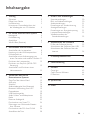 3
3
-
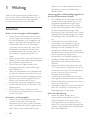 4
4
-
 5
5
-
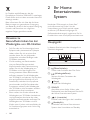 6
6
-
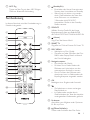 7
7
-
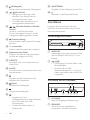 8
8
-
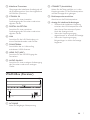 9
9
-
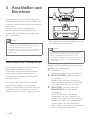 10
10
-
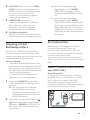 11
11
-
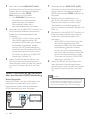 12
12
-
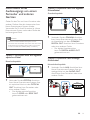 13
13
-
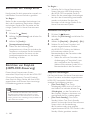 14
14
-
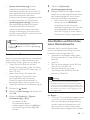 15
15
-
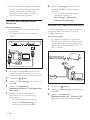 16
16
-
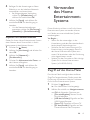 17
17
-
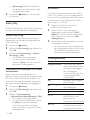 18
18
-
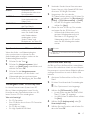 19
19
-
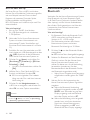 20
20
-
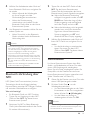 21
21
-
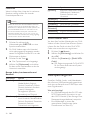 22
22
-
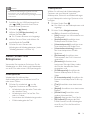 23
23
-
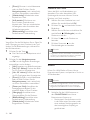 24
24
-
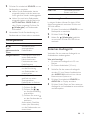 25
25
-
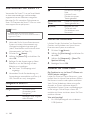 26
26
-
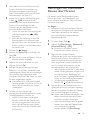 27
27
-
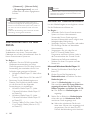 28
28
-
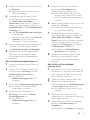 29
29
-
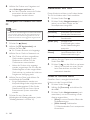 30
30
-
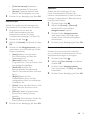 31
31
-
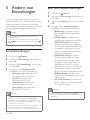 32
32
-
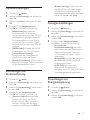 33
33
-
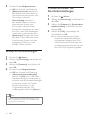 34
34
-
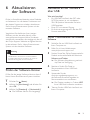 35
35
-
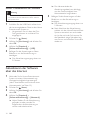 36
36
-
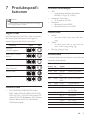 37
37
-
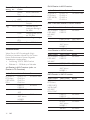 38
38
-
 39
39
-
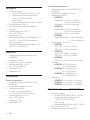 40
40
-
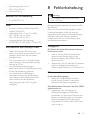 41
41
-
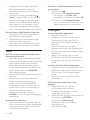 42
42
-
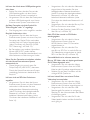 43
43
-
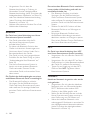 44
44
-
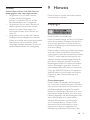 45
45
-
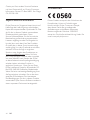 46
46
-
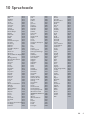 47
47
-
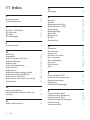 48
48
-
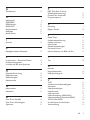 49
49
-
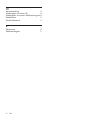 50
50
-
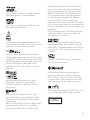 51
51
-
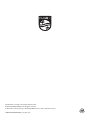 52
52
Philips HTB5520G/12 Benutzerhandbuch
- Kategorie
- Blu-Ray-Player
- Typ
- Benutzerhandbuch
- Dieses Handbuch eignet sich auch für
Verwandte Artikel
-
Philips HTB3280G/12 Benutzerhandbuch
-
Philips BDP2385 Benutzerhandbuch
-
Philips BDP2285/12 Benutzerhandbuch
-
Philips HTS3563/12 Benutzerhandbuch
-
Philips HTS5553/12 Benutzerhandbuch
-
Philips HTS3560 Benutzerhandbuch
-
Philips BTD7170 Benutzerhandbuch
-
Philips HTL2193B/98 Benutzerhandbuch
-
Philips HTS3271/12 Benutzerhandbuch
-
Philips HTS7212/12 Benutzerhandbuch